您好,登錄后才能下訂單哦!
您好,登錄后才能下訂單哦!
最近天氣真他娘的熱,炸雞啤酒,我覺得如果不演那么什么我從來都不看的韓劇,絕對沒有人喜歡這種吃法。好了,廢話不多說,天這么熱,我只能晚上騰出時間來寫這個東東,順便引用吉日嘎拉的博客上面的一句話"每天進步一點點"。
OK,我們這次是要把這個界面翻成Android版,大家看過我的博客都知道我一直都是拿這幾個界面再弄,
什么java實戰篇也是用這個界面,唉,沒辦法,我只有這個界面。

先上一張Android版的圖,吊胃口,下面的這張是模擬器上的圖,怎么樣,還像個app的樣子吧。
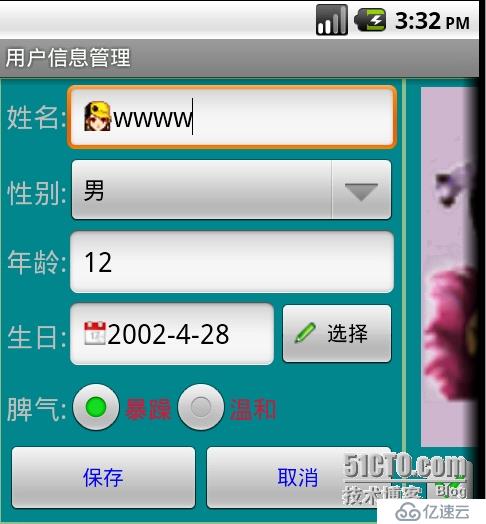
首先我們來看一下.net webService端,在webService中我新增了一個方法
[WebMethod]
public CommonResponse UserInfoModify(UserInfoEntity userInfoEntity)
{
return UserInfoBiz.GetInstance().ModifyUserInfo(userInfoEntity);
}接下里看一下Biz層
public CommonResponse ModifyUserInfo(UserInfoEntity userInfoEntity)
{
try
{
int suc = UserInfoMngDAL.GetInstance().ModifyUserInfo(userInfoEntity);
if (suc > 0)
{
return new CommonResponse() { IsSuccess = true };
}
return new CommonResponse() { IsSuccess = false, ErrorMessage = SaveFailed };
}
catch (Exception ex)
{
return new CommonResponse() { IsSuccess = false, ErrorMessage = ex.Message };
}
}最后看一下DAL層
public int ModifyUserInfo(UserInfoEntity userInfoEntity)
{
using (BonusEntities bonusEntities = new BonusEntities())
{
if (bonusEntities.UerInfo.Any(u => u.UseNo == userInfoEntity.UserNo)) //has existed
{
UerInfo uerInfoModify = bonusEntities.UerInfo.SingleOrDefault(u => u.UseNo == userInfoEntity.UserNo);
uerInfoModify.Name = userInfoEntity.UserName;
uerInfoModify.Sex = userInfoEntity.UserSex == "男" ? "1" : "2";
uerInfoModify.Age = userInfoEntity.UserAge;
uerInfoModify.Temper = userInfoEntity.Temper;
uerInfoModify.BirthDay = DateTime.Parse(string.Concat(userInfoEntity.BirthDay, " 00:00:01"));
if (!string.IsNullOrWhiteSpace(userInfoEntity.UserPhoto))
{
uerInfoModify.Photo = Convert.FromBase64String(userInfoEntity.UserPhoto);
}
}
else
{
UerInfo uerInfo = new UerInfo();
uerInfo.UseNo = userInfoEntity.UserNo;
uerInfo.Name = userInfoEntity.UserName;
uerInfo.Sex = userInfoEntity.UserSex == "男" ? "1" : "2";
uerInfo.Age = userInfoEntity.UserAge;
uerInfo.Temper = userInfoEntity.Temper;
uerInfo.BirthDay = DateTime.Parse(string.Concat(userInfoEntity.BirthDay, " 00:00:01"));
if (!string.IsNullOrWhiteSpace(userInfoEntity.UserPhoto))
{
uerInfo.Photo = Convert.FromBase64String(userInfoEntity.UserPhoto);
}
bonusEntities.UerInfo.Add(uerInfo);
}
return bonusEntities.SaveChanges();
}
}非常的簡單,如果存在就是修改,否則是新建。在這里需要注意的是下面這句
uerInfo.Photo = Convert.FromBase64String()
這個解釋的話先看一下我們的EF實體
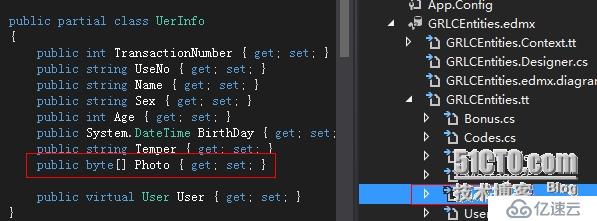
我們的Photo是byte[]類型,因為Ksoap是無法傳遞byte[]的,所以在android客戶端,我們要先將byte[]編碼成string,然后在.net wenservice端再反編碼。好了,這里就是webservice端。
接著就到了我們的android客戶端了,他才是我們這篇文章的重頭戲。先上一張真機上的圖,開啟筆記本wifi,手機連接wifi,更換代碼中的IP,OK,運行
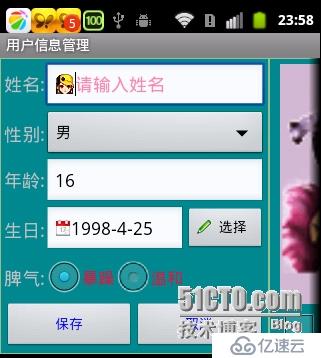
就是這張圖,大家可能會問,那右邊的那個東西是什么,是鳥的翅膀嗎,不是,是一個人
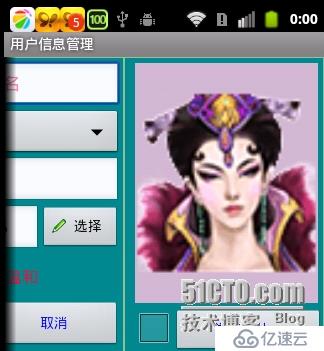
這邊的功能是如果用戶勾選checkBox,則保存的時候會將圖片一并提交webservice去做保存。
圖也看了,那么先看一下頁面布局
<?xml version="1.0" encoding="utf-8"?> <LinearLayout xmlns:android="http://schemas.android.com/apk/res/android" android:layout_width="fill_parent" android:layout_height="fill_parent"> <HorizontalScrollView android:layout_height="wrap_content" android:layout_width="fill_parent" android:scrollbarAlwaysDrawHorizontalTrack="false"> <TableLayout android:layout_width="wrap_content" android:layout_height="wrap_content" android:background="@color/blue1" android:stretchColumns="0"> <TableRow> <TableLayout android:layout_width="wrap_content" android:layout_height="wrap_content" android:stretchColumns="1" android:padding="3dp" android:layout_column="0" android:layout_margin="1dp" android:background="@color/teal"> <TableRow> <TextView android:text="@string/userName" android:gravity="right" android:textSize="8pt"></TextView> <EditText android:id="@+id/txtUserName" android:drawableLeft="@drawable/userhint" android:hint="@string/hintInputUserName" android:textColorHint="@color/hintColor" android:width="200dp" android:singleLine="true" android:maxLength="25"></EditText> </TableRow> <TableRow> <TextView android:text="@string/userSex" android:layout_gravity="center_vertical" android:textSize="8pt"> </TextView> <Spinner android:id="@+id/cmbUserSex" android:layout_width="fill_parent" android:layout_height="wrap_content"></Spinner> </TableRow> <TableRow> <TextView android:text="@string/userAge" android:gravity="right" android:textSize="8pt"></TextView> <EditText android:id="@+id/txtUserAge" android:editable="false"></EditText> </TableRow> <TableRow> <TextView android:text="@string/userBirthDay" android:gravity="right" android:textSize="8pt" android:layout_gravity="center_vertical"></TextView> <LinearLayout android:layout_width="wrap_content" android:layout_height="wrap_content" android:orientation="horizontal"> <EditText android:id="@+id/txtUserBirthDay" android:editable="false" android:layout_width="wrap_content" android:layout_height="wrap_content" android:width="140dp" android:hint="@string/hintChooseBirth" android:textColorHint="@color/hintColor" android:drawableLeft="@drawable/calander" android:singleLine="true"></EditText> <Button android:id="@+id/btnChoose" android:layout_width="80dp" android:layout_height="45dp" android:drawableLeft="@drawable/pencil" android:layout_gravity="center_vertical" android:text="@string/btnChoose" android:textStyle="bold"></Button> </LinearLayout> </TableRow> <TableRow> <TextView android:text="@string/userTemper" android:gravity="right" android:textSize="8pt" android:layout_gravity="center_vertical"></TextView> <RadioGroup android:id="@+id/radioGroup" android:contentDescription="脾氣" android:layout_width="wrap_content" android:orientation="horizontal" android:layout_height="wrap_content"> <RadioButton android:layout_width="wrap_content" android:textColor="@color/red1" android:layout_height="wrap_content" android:id="@+id/radioTemper1" android:text="@string/userTemper1" android:checked="true"></RadioButton> <RadioButton android:layout_width="wrap_content" android:textColor="@color/red1" android:layout_height="wrap_content" android:id="@+id/radioTemper2" android:text="@string/userTemper2"></RadioButton> </RadioGroup> </TableRow> <TableRow> <LinearLayout android:orientation="horizontal" android:layout_height="wrap_content" android:layout_width="wrap_content" android:layout_span="2"> <Button android:id="@+id/btnSave" android:text="@string/btnSave" android:textColor="@color/blue" android:layout_width="wrap_content" android:layout_height="wrap_content" android:layout_weight="1" android:textStyle="bold"></Button> <Button android:text="@string/btnCancelText" android:layout_width="wrap_content" android:layout_height="wrap_content" android:layout_weight="1" android:id="@+id/btnCancel" android:textColor="@color/blue" android:textStyle="bold" ></Button> </LinearLayout> </TableRow> </TableLayout> <TableLayout android:layout_width="wrap_content" android:background="@color/teal" android:layout_margin="1dp" android:layout_height="wrap_content" android:layout_column="1"> <TableRow> <ImageView android:id="@+id/imgUserPhoto" android:background="@color/imgBg" android:layout_marginLeft="10dp" android:layout_marginTop="5dp" android:layout_marginRight="5dp" android:layout_width="160dp" android:layout_height="240dp" android:src="@drawable/deaultphoto" android:scaleType="fitCenter" android:layout_span="2" /> </TableRow> <TableRow> <CheckBox android:id="@+id/chkChoosePhoto" android:layout_marginLeft="10dp" android:layout_column="0"></CheckBox> <Button android:id="@+id/btnBrowser" android:text="@string/btnChoosePhoto" android:textStyle="bold" android:layout_width="150dp" android:layout_height="45dp" android:layout_marginTop="1dp" android:textColor="@color/blue" android:layout_column="1"></Button> </TableRow> </TableLayout> </TableRow> </TableLayout> </HorizontalScrollView> </LinearLayout>
布局的話主要有以下幾點,第一,這個布局總體采用TableLayout,因為我們的界面的寬度的緣故,所以我在table的外層加了個HorizontalScrollView,用來左右滾動。第二,這個界面的布局是采用左右各占一列, 在列中又嵌套了Table。做過Silverlight的人都知道,Grid布局是很好用的,這個和Silverlight的Grid布局有點像。布局的話其實都很簡單,也沒啥看點。
在界面中,大家都看到了有個下拉列表樣子的東西,那是什么,是ComboBox?我靠,你以為這是在做Silverlight呢。這個是Android中的Spinner控件。我們來看一下他是如何加載下拉數據和響應事件的。
首先我們在string.xml文件中新增了一個string-array資源,用來加載到下拉列表。
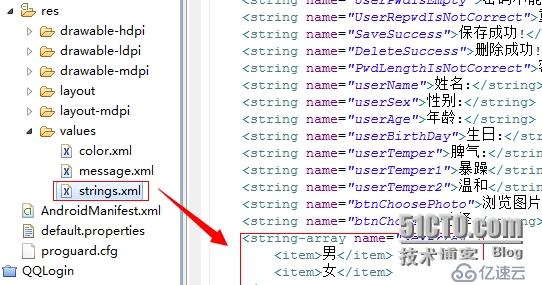
在代碼中,我們會構造一個Spinner加載數據的一個適配器,如下
private void InitData() {
// ArrayAdapter<String> adapter;
// adapter = new ArrayAdapter<String>(this,
// android.R.layout.simple_spinner_item, sexArray);
final ArrayAdapter<?> adapter = ArrayAdapter.createFromResource(this,
R.array.sexArray, android.R.layout.simple_spinner_item);
adapter
.setDropDownViewResource(android.R.layout.simple_spinner_dropdown_item);
spnUserSex.setAdapter(adapter);
// spnUserSex.setOnItemSelectedListener(new OnItemSelectedListener() {
// public void onItemSelected(AdapterView<?> arg0, View arg1,
// int arg2, long arg3) {
// String selectedItem = adapter.getItem(arg2).toString();
// }
//
// public void onNothingSelected(AdapterView<?> arg0) {
// }
// });
}看到了吧,那句R.Array.SexArray就是從資源文件取出性別集合的。
setDropDownViewResource(android.R.layout.simple_spinner_dropdown_item);
這句是表示我們的下拉列表展示簡單的項(只有文子字),如果你想讓你的下拉列表更生動,你可以去加載模版,比如在男選項前面放一個男人頭像,女選項前面放一個女頭像。這個其實和Silverlight的ComboBox的模版類似。OK,最后給Spinner設置適配器。我注釋的上面部分是當不從資源文件加載數據的時候的代碼,下面部分是下拉事件響應的代碼。我們看一下下拉效果
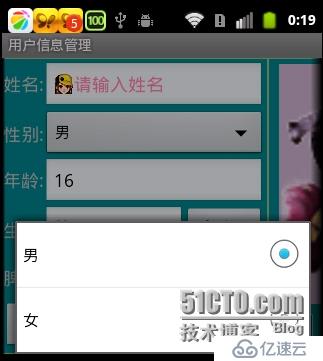
此時,就可以在界面選擇你想要的結果。

好了,那我們接下來看這個出生日期,為什么要先看出生日期呢,因為年齡是根據出生日期算出來的,難道您剛才沒注意那個年齡的文本框是設置為不能編輯的嗎(android:editable="false")。
出生日期后面的那個選擇按鈕完成的功能是彈出日期選擇界面。看代碼
this.btnChoose.setOnClickListener(new OnClickListener() {
public void onClick(View view) {
Calendar calendar = Calendar.getInstance();
DatePickerDialog dialog = new DatePickerDialog(owner,
new DatePickerDialog.OnDateSetListener() {
public void onDateSet(DatePicker dp, int year,
int month, int dayOfMonth) {
txtBirthDay.setText(year + "-" + month + "-"
+ dayOfMonth);
SimpleDateFormat df = new SimpleDateFormat();
df.applyPattern("yyyy-MM-dd hh:mm:ss");
try {
Date dt = df.parse(year + "-" + month + "-"
+ dayOfMonth + " 00:00:01");
int age = new Date().getYear()
- dt.getYear();
txtAge.setText(String.valueOf(age));
} catch (ParseException e1) {
// TODO Auto-generated catch block
e1.printStackTrace();
}
}
}, calendar.get(Calendar.YEAR), calendar
.get(Calendar.MONTH), calendar
.get(Calendar.DAY_OF_MONTH));
dialog.show();
}
});看到了吧,我們直接彈出android內置的Dialog(DatePickerDialog),看一下效果
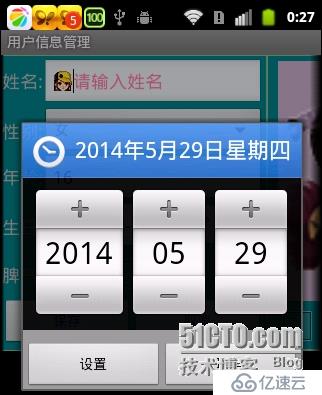
在他的日期設置事件(onDateSet)中,我們拿到選擇的日期,先賦給出生日期文本框,然后再用當前的年份減去選擇的年份,算出來就是年齡,把年齡賦給年齡文本框。如果你想設置初始化的日期的話,需要注意他DatePickerDialog的構造函數最后三個參數,來自API的解釋
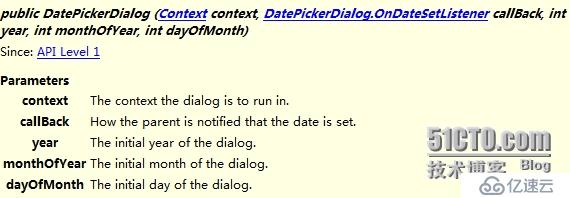
OK,日期看完之后,就是右邊的圖片了,首先我們要知道圖片從哪里來,當然是從手機里來,是個人都知道。我們看一下點擊瀏覽按鈕做的事情。
this.btnBrowser.setOnClickListener(new OnClickListener() {
public void onClick(View view) {
Intent intent = new Intent();
intent.setType("p_w_picpath/*");
intent.setAction(Intent.ACTION_GET_CONTENT);
startActivityForResult(intent, 1);
}
});看到了吧,啟動手機的圖片照片搜索界面,如下
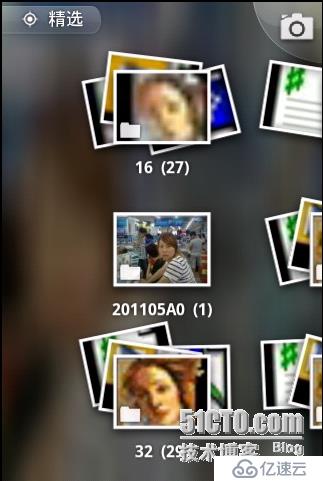
選擇一張照片,圖片就會顯示到圖片框中,如下
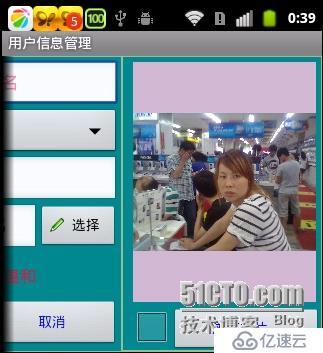
那么圖片是怎么顯示到圖片框中的,第一步,我們要重寫當前Activity的onActivityResult方法。
protected void onActivityResult(int requestCode, int resultCode,
android.content.Intent data) {
if (resultCode == RESULT_OK) {
Uri uri = data.getData();
ContentResolver contentResolver = this.getContentResolver();
try {
Bitmap bitmap = BitmapFactory.decodeStream(contentResolver
.openInputStream(uri));
imgUserPhoto.setImageBitmap(bitmap);
} catch (FileNotFoundException e) {
}
}
super.onActivityResult(requestCode, resultCode, data);
}我們拿到圖片的資源地址后,轉化成Bitmap,賦給圖片框。在這里圖片框有多種顯示拉伸方式,我就不多說了,自己查吧。OK,圖片也顯示完了,我們看最后的保存。
在看保存之前,我們先看一下取消
this.btnCancel.setOnClickListener(new OnClickListener() {
public void onClick(View view) {
final AlertDialog.Builder builder = new AlertDialog.Builder(
owner);
builder.setIcon(R.drawable.info);
builder.setTitle(R.string.titleSystemCodeModifyName);
builder.setMessage("您確定要退出修改嗎?");
builder.setPositiveButton(R.string.btnSure, null);
builder.setNegativeButton(R.string.btnCancelText, null);
final AlertDialog dialog = builder.create();
dialog.show();
dialog.getButton(AlertDialog.BUTTON_POSITIVE)
.setOnClickListener(new View.OnClickListener() {
@Override
public void onClick(View v) {
userinfomanage.this.setResult(RESULT_OK);
userinfomanage.this.finish();
}
});
}
});取消這個很簡單,就是構造一個彈出框,點擊確定關閉當前Activity,點擊取消,不關閉界面
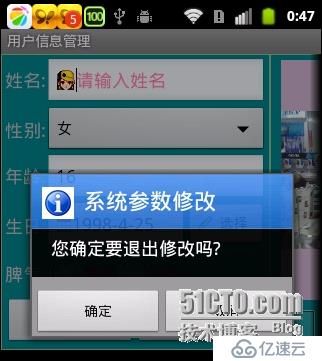
OK,最后我們看一下我們的save。
this.btnSave.setOnClickListener((new OnClickListener() {
public void onClick(View view) {
if (!CheckUserInput())
return;
UserInfoEntity userInfoEntity = GetUserInfoEntity();
SoapObject soapObject = ModifyUserInfoEntty(userInfoEntity);
Boolean isSuccess = Boolean.valueOf(soapObject.getProperty(
"IsSuccess").toString());
if (isSuccess) {
ShowMessage(R.string.SaveSuccess);
} else {
String errorMsg = soapObject.getProperty("ErrorMessage")
.toString();
ShowMessage(errorMsg);
}
}
}));首先是check,如下,很簡單
private Boolean CheckUserInput() {
String userName = this.txtUserName.getText().toString().trim();
if (userName.length() == 0) {
this.ShowMessage("姓名不能為空!");
this.txtUserName.requestFocus();
return false;
}
String birthDay = this.txtBirthDay.getText().toString().trim();
if (birthDay.length() == 0) {
this.ShowMessage("出生日期不能為空!");
this.btnBrowser.requestFocus();
return false;
}
return true;
}接著是拿到要保存的實體GetUserInfoEntity
private UserInfoEntity GetUserInfoEntity() {
UserInfoEntity userInfoEntity = new UserInfoEntity();
userInfoEntity.setProperty(1, txtUserName.getText().toString());
userInfoEntity.setProperty(0, userNo);
userInfoEntity.setProperty(2, spnUserSex.getSelectedItem());
userInfoEntity.setProperty(3, txtAge.getText());
userInfoEntity.setProperty(4, txtBirthDay.getText());
userInfoEntity.setProperty(5, radiobtnTemper1.isChecked() ? "1" : "2");
if (chkPhoto.isChecked()) {
String strByte = Base64.encode(GetImageByteArray());
userInfoEntity.setProperty(6, strByte);
}
return userInfoEntity;
}需要注意的是這里Base64.encode(GetImageByteArray()),這個就是剛才說的KSoap不支持直接傳byte[],而是要轉碼。GetImageByteArray這個方法是將圖片框中的圖片轉化成byte[]。
private byte[] GetImageByteArray() {
byte[] compressData = null;
imgUserPhoto.setDrawingCacheEnabled(true);
Bitmap bmp = Bitmap.createBitmap(imgUserPhoto.getDrawingCache());
imgUserPhoto.setDrawingCacheEnabled(false);
if (bmp != null) {
compressData = GetByteArrayByBitmap(bmp);
}
return compressData;
}
private byte[] GetByteArrayByBitmap(Bitmap bmp) {
byte[] compressData = null;
ByteArrayOutputStream byteOutputStream = new ByteArrayOutputStream();
bmp.compress(Bitmap.CompressFormat.JPEG, 100, byteOutputStream);
compressData = byteOutputStream.toByteArray();
try {
byteOutputStream.close();
} catch (IOException e) {
// TODO Auto-generated catch block
e.printStackTrace();
}
return compressData;
}這都是固定寫法,不多做解釋。OK,我們看一下實體的定義,免得看得人摸不著頭腦
public class UserInfoEntity implements KvmSerializable {
private String UserNo;
private String UserName;
private String UserSex;
private int UserAge;
private String BirthDay;
private String Temper;
private String UserPhoto;
@Override
public Object getProperty(int arg0) {
// TODO Auto-generated method stub
Object property = null;
switch (arg0) {
case 0:
property = this.UserNo;
break;
case 1:
property = this.UserName;
break;
case 2:
property = this.UserSex;
break;
case 3:
property = this.UserAge;
break;
case 4:
property = this.BirthDay;
break;
case 5:
property = this.Temper;
break;
case 6:
property = this.UserPhoto;
break;
default:
break;
}
return property;
}
@Override
public int getPropertyCount() {
// TODO Auto-generated method stub
return 7;
}
@Override
public void getPropertyInfo(int arg0, Hashtable arg1, PropertyInfo arg2) {
// TODO Auto-generated method stub
switch (arg0) {
case 0:
arg2.type = PropertyInfo.STRING_CLASS;
arg2.name = "UserNo";
break;
case 1:
arg2.type = PropertyInfo.STRING_CLASS;
arg2.name = "UserName";
break;
case 2:
arg2.type = PropertyInfo.STRING_CLASS;
arg2.name = "UserSex";
break;
case 3:
arg2.type = PropertyInfo.INTEGER_CLASS;
arg2.name = "UserAge";
break;
case 4:
arg2.type = PropertyInfo.STRING_CLASS;
arg2.name = "BirthDay";
break;
case 5:
arg2.type = PropertyInfo.STRING_CLASS;
arg2.name = "Temper";
break;
case 6:
arg2.type = PropertyInfo.STRING_CLASS;
arg2.name = "UserPhoto";
break;
default:
break;
}
}
@Override
public void setProperty(int arg0, Object arg1) {
// TODO Auto-generated method stub
if (arg1 == null)
return;
switch (arg0) {
case 0:
this.UserNo = arg1.toString();
break;
case 1:
this.UserName = arg1.toString();
break;
case 2:
this.UserSex = arg1.toString();
break;
case 3:
this.UserAge = Integer.parseInt(arg1.toString());
break;
case 4:
this.BirthDay = arg1.toString();
break;
case 5:
this.Temper = arg1.toString();
break;
case 6:
this.UserPhoto = arg1.toString();
default:
break;
}
}
}和.net WebServce端是對應的。OK,最后我們看一下保存(ModifyUserInfoEntty)的代碼。
private SoapObject ModifyUserInfoEntty(UserInfoEntity userInfoEntity) {
SoapObject request = new SoapObject(NAMESPACE, METHOD_NAME);
PropertyInfo pi = new PropertyInfo();
pi.setName("userInfoEntity");
pi.setValue(userInfoEntity);
pi.setType(userInfoEntity.getClass());
request.addProperty(pi);
SoapSerializationEnvelope soapEnvelope = new SoapSerializationEnvelope(
SoapEnvelope.VER11);
soapEnvelope.dotNet = true;
HttpTransportSE httpTS = new HttpTransportSE(URL);
soapEnvelope.bodyOut = httpTS;
soapEnvelope.setOutputSoapObject(request);// 設置請求參數
soapEnvelope.addMapping(NAMESPACE, "UserInfoEntity", userInfoEntity
.getClass());
new MarshalBase64().register(soapEnvelope);
try {
httpTS.call(SOAP_ACTION, soapEnvelope);
} catch (IOException e) {
// TODO Auto-generated catch block
this.ShowMessage(e.getMessage());
// e.printStackTrace();
} catch (XmlPullParserException e) {
// TODO Auto-generated catch block
e.printStackTrace();
}
SoapObject result = null;
try {
result = (SoapObject) soapEnvelope.getResponse();
} catch (SoapFault e) {
// TODO Auto-generated catch block
e.printStackTrace();
}
return result;
}這里需要注意的是new MarshalBase64().register(soapEnvelope);這是要告訴soap 信使message中包含有Base64轉過的byte[]。OK,最后,我們鼓起勇氣點擊save。
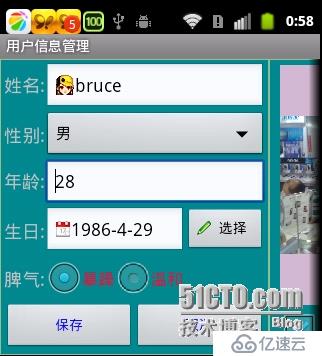
走起,見證奇跡的時刻
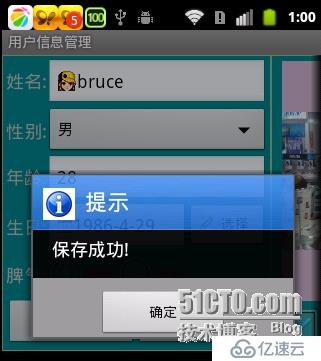
yeah,成功了,圖片是否成功我們需要借助C#版的程序看一下,成功了。
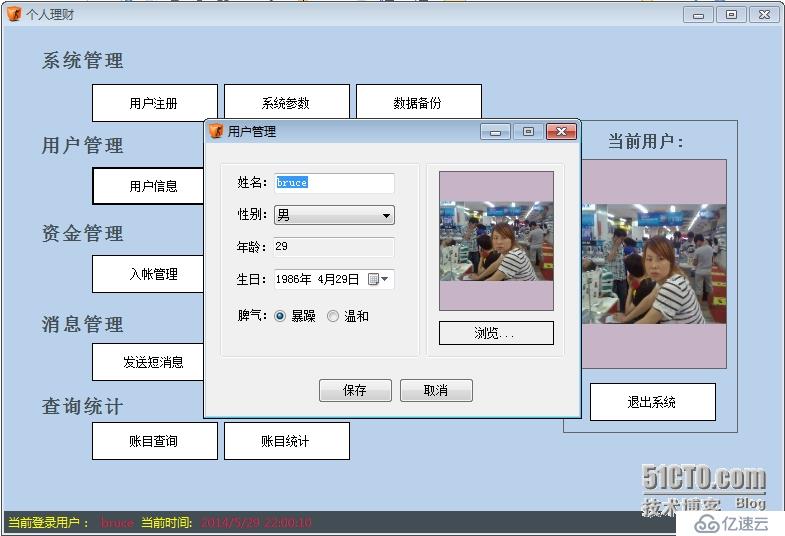
最后,哥們這博客可真是貨真價實,中興U880S測試機。

評價一下你不會吃虧,評價一下你不會上當,你評的越多,我寫的越多。他大舅他二舅都是他舅,高桌子低板凳都是木頭,進來的都是干這一行的,給個評價吧。
免責聲明:本站發布的內容(圖片、視頻和文字)以原創、轉載和分享為主,文章觀點不代表本網站立場,如果涉及侵權請聯系站長郵箱:is@yisu.com進行舉報,并提供相關證據,一經查實,將立刻刪除涉嫌侵權內容。